CAD怎么設置顯示柵格和刪格點陣捕捉
CAD怎么設置顯示柵格和刪格點陣捕捉?柵格在畫圖時方便對齊對象,也可以比較直觀地看到對象之間的距離。柵格點陣捕捉,可以用來設置鼠標移動的固定步長。今天小編給大家介紹CAD中顯示柵格和柵格點陣捕捉的方法,下面來看看詳細的教程。
一、顯示刪格:
1、單擊CAD屏幕下方的【刪格】按鈕。
2、右鍵單擊【柵格】按鈕,選擇【設置】,構選【啟用柵格】就可以顯示刪了,并可以在該設置面板中設置刪格的水平距離和豎直距離。
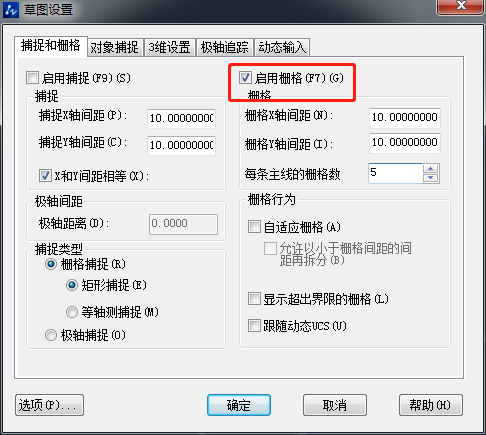
3、設置刪后的顯示結果,如圖。
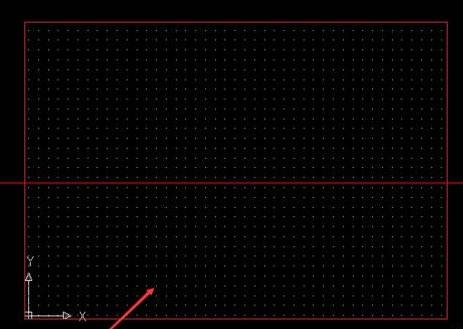
4、如果需要快速關閉或顯示刪格,可使用快捷鍵F7切換,可以直接右鍵單擊【柵格】,選擇【開】或【關】按鈕切換。
二、顯示刪格點陣捕捉:
1、單擊CAD屏幕下方的【捕捉】按鈕。
2、右鍵單擊【捕捉】按鈕,選擇【設置】,構選【啟用捕捉】就可以顯示柵格了,并可以在該設置面板中設置刪格的水平距離和豎直距離。

3、設置刪后的顯示結果,如圖。
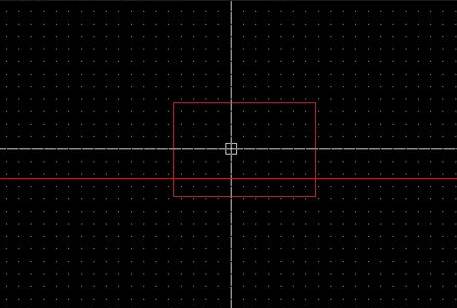
4、如果需要快速關閉或顯示刪格,可使用快捷鍵F9切換,也可以直接右鍵單擊【捕捉】,選擇【啟用柵格捕捉】或【關】按鈕切換。
注意事項:柵格是不能被打印出來的。以上就是CAD顯示柵格和柵格點陣捕捉的教程,很簡單哦。
推薦閱讀:CAD制圖初學入門
推薦閱讀:CAD快捷鍵
·中望CAx一體化技術研討會:助力四川工業,加速數字化轉型2024-09-20
·中望與江蘇省院達成戰略合作:以國產化方案助力建筑設計行業數字化升級2024-09-20
·中望在寧波舉辦CAx一體化技術研討會,助推浙江工業可持續創新2024-08-23
·聚焦區域發展獨特性,中望CAx一體化技術為貴州智能制造提供新動力2024-08-23
·ZWorld2024中望全球生態大會即將啟幕,誠邀您共襄盛舉2024-08-21
·定檔6.27!中望2024年度產品發布會將在廣州舉行,誠邀預約觀看直播2024-06-17
·中望軟件“出海”20年:代表中國工軟征戰世界2024-04-30
·2024中望教育渠道合作伙伴大會成功舉辦,開啟工軟人才培養新征程2024-03-29
·玩趣3D:如何應用中望3D,快速設計基站天線傳動螺桿?2022-02-10
·趣玩3D:使用中望3D設計車頂帳篷,為戶外休閑增添新裝備2021-11-25
·現代與歷史的碰撞:阿根廷學生應用中望3D,技術重現達·芬奇“飛碟”坦克原型2021-09-26
·我的珠寶人生:西班牙設計師用中望3D設計華美珠寶2021-09-26
·9個小妙招,切換至中望CAD竟可以如此順暢快速 2021-09-06
·原來插頭是這樣設計的,看完你學會了嗎?2021-09-06
·玩趣3D:如何巧用中望3D 2022新功能,設計專屬相機?2021-08-10
·如何使用中望3D 2022的CAM方案加工塑膠模具2021-06-24
·在CAD中如何畫六角螺母平面圖2019-03-19
·CAD怎么畫一個好看的吊鉤2018-12-07
·CAD輸入文字的各種方法2021-06-18
·CAD顯示缺少系統字體怎么添加2023-09-07
·CAD中的鼠標滾輪的幅度如何更改2017-06-01
·文本打印時顯示為空心2017-02-08
·CAD里點的四種輸入形式2017-08-02
·CAD繪圖技巧(二) 2020-07-31














